Comment réparer l’erreur manquante du fichier msvcp120.dll sur Windows 7/8/10?
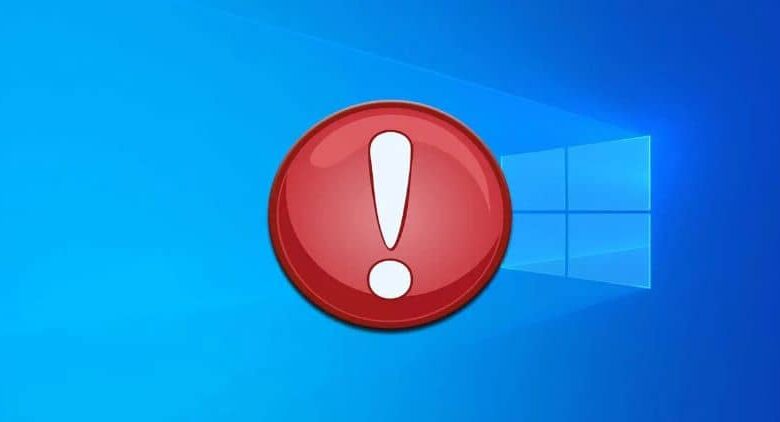
Lorsque vous ouvrez un programme, une fenêtre contextuelle peut apparaître pour vous avertir de l’ erreur, le fichier msvcp120.dll est manquant et vous empêche de l’exécuter. Il s’agit d’un échec assez courant dans plusieurs versions de Windows et bien qu’il soit un peu ennuyeux, il n’est pas difficile de le réparer.
Avant de commencer, les bases
La première chose à savoir est qu’une DLL est un composant Microsoft dont le but est de faciliter la vie des développeurs. Fondamentalement, il s’agit d’un ensemble de directives auxquelles différents jeux et programmes sur votre PC font appel sans avoir à les programmer à partir de zéro.
De cette manière, chacun de ces fichiers est associé à un ensemble de fonctions spécifiques mais partagé par plusieurs applications. Lorsque vous voyez quelque chose comme l’erreur, le fichier msvcp120.dll est manquant, ce que le système indique, c’est qu’il y a un défaut avec cet élément particulier.
Deuxièmement, gardez à l’esprit que les solutions que vous trouverez ici sont valables pour toutes les dernières versions de Windows. Cependant, il est important de garantir la compatibilité du fichier , en particulier s’il s’agit d’une structure de fichier 32 bits ou 64 bits.
Les 4 solutions les plus simples pour corriger l’erreur manquante du fichier msvcp120.dll
Il peut y avoir plusieurs raisons qui ont produit cette erreur, mais en fin de compte, elle se réfère toujours à la même chose, l’absence du fichier msvcp120.dll.

Cela pourrait impliquer à la fois qu’il ne se trouve pas dans son intégralité et qu’il n’est pas bien situé ou ne fonctionne pas comme il se doit. Dans ce cas, vous pouvez recourir à ces 4 solutions qui mettront facilement fin au problème.
Solution 1: réinstallez le programme
Aussi simple que cela puisse paraître, le fichier manquant n’a peut-être pas été installé correctement. Il vous suffit de réinstaller le programme ou le jeu défectueux. Pour plus de sécurité, vous pouvez essayer de le réinstaller après l’avoir complètement désinstallé pour éviter la corruption de fichiers ou tout autre inconvénient.
Solution 2: mettre à jour Visual Studio 2013
En tant que composants essentiels pour le bon fonctionnement de Windows, Microsoft propose également ces bibliothèques dynamiques comme d’excellents outils pour les concepteurs.
De cette façon, vous pouvez résoudre l’erreur manquant le fichier msvcp120.dll et bien d’autres comme lui en mettant à jour le pack correspondant. En ce sens, essayez d’accéder à la page de téléchargement officielle de Microsoft et téléchargez l’exécutable correspondant.
Solution 3: recherchez manuellement le fichier manquant
D’autre part, vous pouvez également remplacer vous-même le fichier manquant. Pour ce faire, vous devez le télécharger à partir d’un site Web de confiance et le placer au bon endroit. S’il s’agit d’un programme ou d’un jeu, vous devez le placer dans le dossier où il a été installé, pour cela, vous devez connaître l’emplacement.
Cependant, s’il existe plusieurs programmes, il est probable que le système d’exploitation lui-même ne dispose pas de sa version du fichier msvcp120.dll. Dans ce cas, il peut être un peu plus complexe à résoudre.
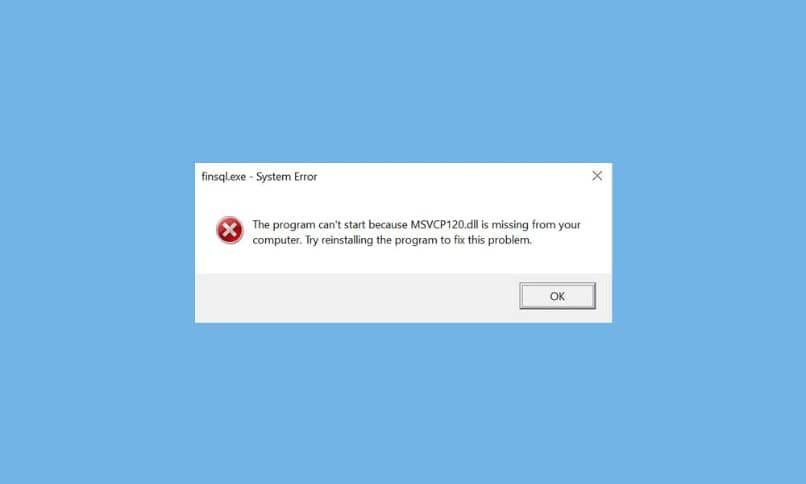
Si le localiser à l’adresse C: \ Windows \ System32 ne résout pas le problème, vous devez mettre à jour le registre. Pour ce faire, ouvrez «Invite de commandes» et exécutez la commande «regsvr32 msvcp120.dll» (sans les guillemets).
Solution 4: numérisation et réparation
Vous pouvez également essayer de corriger l’erreur msvcp120.dll fichier manquant par le vérificateur de fichiers qui intègre le système d’exploitation.
Dans un tel cas, vous devez exécuter l ‘«Invite de commandes» à partir de l’environnement de récupération Windows pour qu’il puisse. Pour entrer cela dans Windows 7 et 8, vous devez cliquer sur redémarrer en appuyant sur la touche «Shift».
Dans le cas de Windows 10 vous devez aller dans «Mise à jour et sécurité» dans la fenêtre «Paramètres», puis cliquer sur «Récupération» et enfin «Redémarrer maintenant» parmi les options de démarrage avancées.
Une fois sur place, tout ce que vous avez à faire est d’ouvrir «Invite de commandes» avec les autorisations d’administrateur et d’ exécuter la commande «sfc / scannow»




